Jak zmienić sposób wyświetlania licznika poczty w programie Outlook
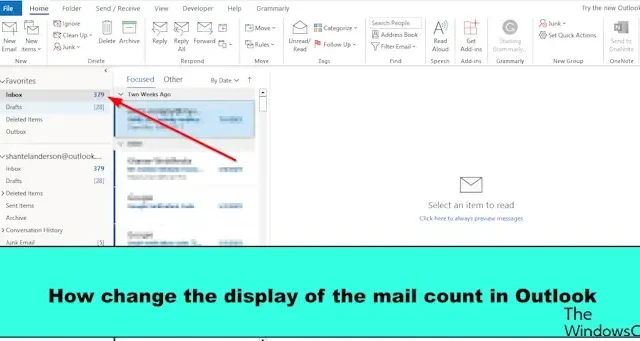
W tym poście pokażemy, jak zmienić sposób wyświetlania liczby wiadomości w Outlooku . Możesz wybrać opcję Pokaż liczbę nieprzeczytanych elementów lub Pokaż całkowitą liczbę elementów. Gdy użytkownicy otworzą aplikację Outlook, zobaczą całkowitą liczbę swoich wiadomości e-mail w folderze Skrzynka odbiorcza, ale co zrobić, jeśli chcesz zmienić sposób wyświetlania liczby wiadomości e-mail? W programie Outlook możesz zmienić folder, aby wyświetlić liczbę nieprzeczytanych wiadomości e-mail lub całkowitą liczbę wiadomości e-mail w folderze.
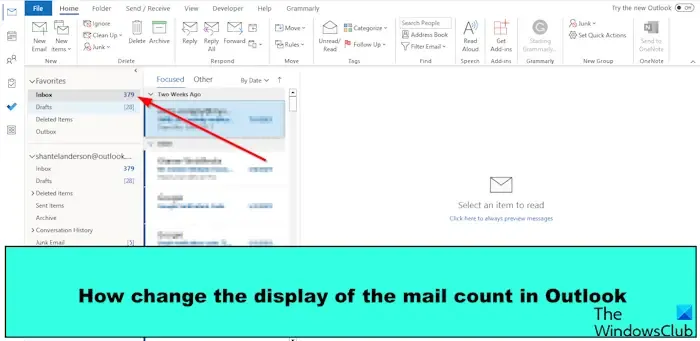
Jak zmienić sposób wyświetlania licznika poczty w programie Outlook
Wykonaj poniższe czynności, aby zmienić sposób wyświetlania licznika poczty w Outlooku:
- Uruchom Outlooka.
- Kliknij folder prawym przyciskiem myszy i wybierz Właściwości.
- Następnie wybierz jedną z następujących opcji:
- Pokaż liczbę nieprzeczytanych elementów lub
- Pokaż całkowitą liczbę elementów.
- Następnie kliknij OK.
Uruchom Outlooka .
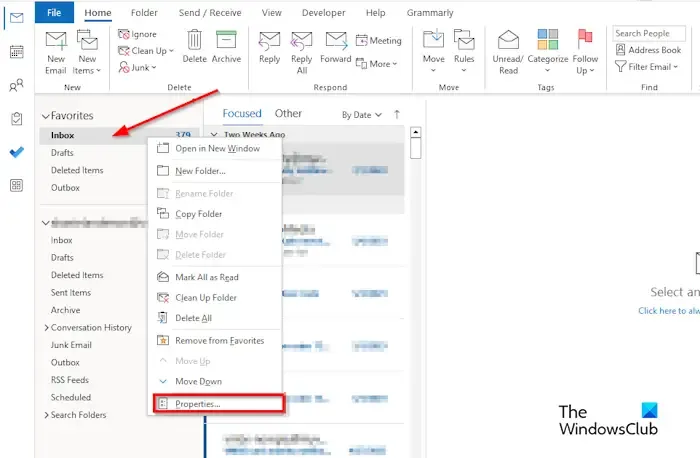
W okienku folderów kliknij prawym przyciskiem myszy folder Skrzynka odbiorcza i wybierz z menu polecenie Właściwości.
Otworzy się okno dialogowe Właściwości skrzynki odbiorczej .
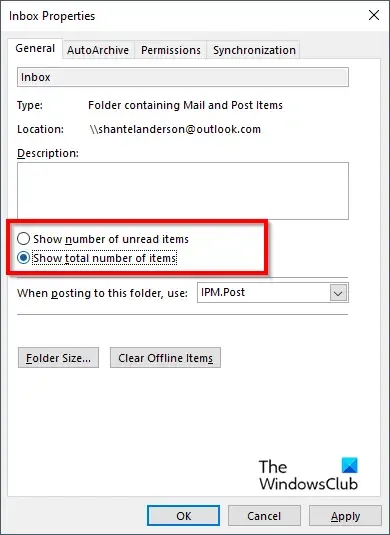
Na karcie Ogólne możesz wybrać jedną z następujących opcji: Pokaż liczbę nieprzeczytanych elementów lub Pokaż całkowitą liczbę elementów.
Następnie kliknij OK.
Spójrz na okienko folderów, aby zobaczyć zmiany.
Jak sprawić, by nieprzeczytane wiadomości e-mail były bardziej zauważalne w Outlooku?
W programie Microsoft Outlook użytkownicy mogą używać formatowania warunkowego do formatowania nieprzeczytanych wiadomości w taki sposób, aby wyświetlały się w dowolnym kolorze lub stylu. Wykonaj poniższe czynności, aby warunkowo sformatować nieprzeczytane wiadomości w Outlooku.
- Na karcie Widok kliknij przycisk Ustawienia widoku w grupie Bieżący widok.
- Otworzy się okno dialogowe Advanced View Settings: Compact.
- Kliknij przycisk Formatowanie warunkowe.
- W polu Reguła dla tego widoku wybierz Nieprzeczytane wiadomości.
- Następnie kliknij Czcionka.
- W oknie dialogowym Czcionka możesz wybrać Czcionka, Styl czcionki, Rozmiar i kolor.
- Następnie kliknij OK dla wszystkich pól.
- Poszukaj zmian w nieprzeczytanych wiadomościach.
Jak sprawić, by wszystkie e-maile były nieprzeczytane w Outlooku?
Wykonaj poniższe czynności, aby zmienić szybkość oznaczania wiadomości jako przeczytanych poniżej:
- Uruchom Outlooka
- Kliknij kartę Plik.
- Kliknij opcję w widoku backstage.
- Pojawi się okno dialogowe Opcje programu Outlook.
- Kliknij kartę Zaawansowane po lewej stronie okna dialogowego.
- W sekcji Panele programu Outlook kliknij przycisk Okienko odczytu po prawej stronie.
- Otworzy się okno dialogowe Okienko odczytu.
- Zaznacz pole wyboru „Oznacz element jako przeczytany podczas przeglądania w okienku odczytu”.
- Teraz wpisz, ile sekund chcesz czekać po kliknięciu wiadomości w okienku czytania w polu „Poczekaj sekundy przed oznaczeniem elementu jako przeczytanego”.
- Następnie kliknij OK.
- Po wyświetleniu wiadomości zostanie ona oznaczona jako przeczytana.
Mamy nadzieję, że rozumiesz, jak zmienić sposób wyświetlania liczby wiadomości e-mail w programie Outlook.



Dodaj komentarz